El Launchpad Jest to jedno z tych miejsc, w których gdy po raz pierwszy trafimy na OS X, jeśli korzystaliśmy z urządzenia mobilnego z iOS, będzie nam to bardzo dobrze znane od czasu sposobu, w jaki aplikacje są zamawiane w jego wnętrze jest identyczne, jak można to zrobić w systemie iOS.
Ikona dostępu do Launchpada pojawia się domyślnie w Docku systemu, chociaż czasami przez pomyłkę i ponieważ jest nowa w systemie, przeciągasz ją z Docku, a w konsekwencji znika. Zanim powiesz ci, jak go zresetować, musisz wiedzieć, że aby odzyskać ikonę Launchpada, wszystko, co musisz zrobić, to otworzyć Spotlight, wpisz jego nazwę i przeciągnij ikonę wyniku do Docka.
W tym artykule chcemy Cię nauczyć, jak wrócić do ustawienia fabryczne zawartość Lauchpada. Gdy instalujemy aplikacje, ich ikony będą znajdować się w Launchpadzie, który jest niczym innym jak programem uruchamiającym aplikacje OS X.
Wraz ze wzrostem liczby aplikacji większość użytkowników musi zmienić układ ikon zarówno w miejscu, jak iw folderach. Dlatego może się zdarzyć, że po kilku miesiącach masz nadmiernie zmodyfikował porządek w Launchpadzie i to wszystko jest chaosem.
W tym czasie zabierasz się do pracy i zaczynasz sortować i usuwać nieużywane foldery aplikacji lub ponownie uruchamiasz ustawienia Launchpada i ponownie zamawiasz, jak chcesz. Aby zresetować Launchpad do ustawień fabrycznych, musisz otworzyć Terminal i wykonać następujące polecenie:
domyślne napisz com.apple.dock ResetLaunchPad -bool true; killall Dock
Zobaczysz, jak znika cała konfiguracja, którą wykonałeś w systemie, przywracając własne aplikacje Apple na pierwszą stronę Launchpada, a resztę później. Co więcej Każda ikona, która została „zablokowana”, zostanie usunięta, a nawet jeśli odinstalowałeś aplikację, nie została ona usunięta.
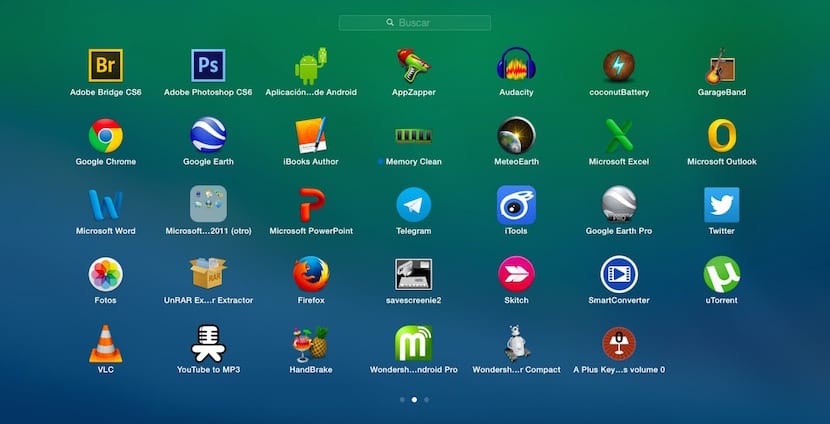

Wielkie dzięki. Martwiłem się, ponieważ nie wiedziałem, jak to zrobić.